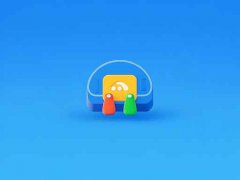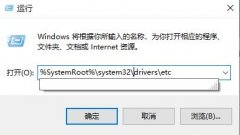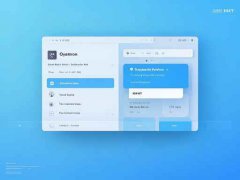电脑的启动速度直接影响用户体验,尤其是在当今快节奏的社会中,如何快速便捷地进入系统成为了许多用户关注的重点。优化BIOS设置不仅能够提升电脑的启动速度,还能改善系统的整体性能。本文将深入探讨如何修改BIOS设置以实现启动速度优化,同时结合最新硬件评测和市场趋势,为DIY组装爱好者提供实用技巧。

理解BIOS的基本概念是优化启动速度的第一步。BIOS(基本输入/输出系统)是计算机硬件与操作系统之间的桥梁,它负责初始化硬件设备并加载操作系统。对BIOS设置的修改可以影响计算机的启动顺序、硬件配置及性能表现。
启动顺序的调整
启动顺序决定了电脑在开机时寻找操作系统的优先顺序。如果硬盘驱动器位于启动顺序之前,确保操作系统的硬盘被识别并优先加载。进入BIOS后,根据不同品牌电脑的指引找到Boot Order或Boot Priority选项,将运行系统的硬盘移动到首位。确保其他可能的启动设备(如USB闪存、CD/DVD驱动器)位于之后的位置,从而加快启动速度。
启用快速启动模式
很多现代主板都提供了快速启动选项,这项功能可以减少自检(POST)时间。开启Fast Boot选项后,系统在启动过程中会跳过部分自检流程,从而缩短启动时间。尽管在某些情况下,这可能会让系统对硬件变化的响应变慢,但对于普通用户而言,速度的提升往往比这些小缺陷更重要。
硬件配置的选择
硬件的选择与BIOS设置同样重要。以固态硬盘(SSD)为例,与传统机械硬盘相比,SSD在读写速度方面具有无可比拟的优势,能够显著缩短启动时间。确保BIOS支持AHCI(高级主机控制器接口)模式,以发挥SSD的最大性能。进入BIOS后,找到 SATA Configuration选项并将其设置为AHCI,这样可以全面提升数据传输率,继而缩短加载时间。
更新BIOS版本
定期检查并更新BIOS版本有助于提升系统兼容性和性能。硬件制造商会定期发布更新,以修复漏洞和提升系统稳定性。在下载新版本的BIOS之前,请确保了解如何正确进行更新,错误的更新可能导致系统无法启动或其他不稳定情况。
与常见问题解答(FAQ)
1. 如何进入BIOS设置?
按下启动时屏幕上显示的快捷键,如F2、Del,具体取决于主板制造商。
2. 更改BIOS设置会对系统造成伤害吗?
如果不慎修改了某些选项,可能会导致系统无法启动,因此建议在更改前记录当前设置,并谨慎操作。
3. 如何知道我的主板是否支持快速启动?
查阅主板用户手册,或访问制造商的网站以获取详细说明。
4. 更新BIOS有什么风险?
更新时如果掉电或操作失误,有可能导致主板损坏。确保在稳定的环境中,并按照说明进行。
5. 我该多久更新一次BIOS?
对于大多数用户而言,只有在遇到兼容性问题或有重大安全更新时才需要考虑更新BIOS。
通过优化BIOS设置,用户可以显著提升电脑的启动速度。随着新硬件的不断推出,保持对市场趋势的敏感度也将帮助DIY组装者更好地配置和提升整体性能。